So konvertieren Sie ein Bild mit geringer Auflösung in Photoshop in eine hohe Auflösung
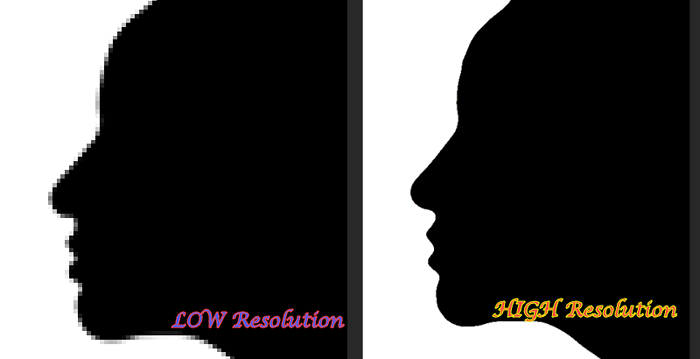
- 861
- 143
- Lana Saumweber
Eine Sache, die Sie vielleicht bemerkt haben, ist, dass, wenn Sie ein sehr kleines Bild mit niedriger Auflösung (wie ein Logo) vergrößern, einen pixeligen Effekt um die Ränder des Bildes erzeugt, sodass es schlecht aussieht. Aber wissen Sie, dass Sie mit ein paar Tricks leicht ein Bild mit niedriger Auflösung in eine hochauflösende Einrichtung konvertieren können? Sie brauchen nur Adobe Photoshop und sonst nichts, um dies zu tun!
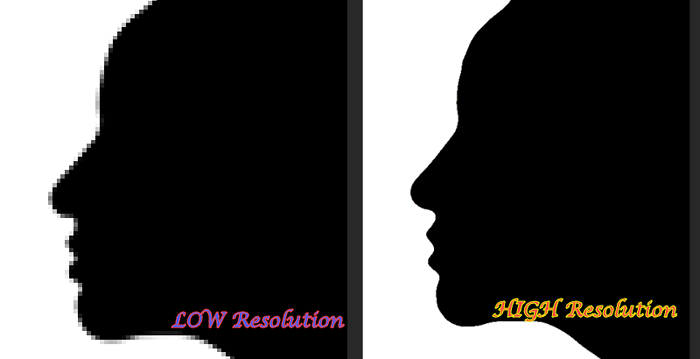
So konvertieren Sie ein Bild mit niedriger Auflösung in ein hochauflösendes Bild?
An diesem Konvertierungsprozess sind mehrere Schritte beteiligt.
Schritt 1 - Erhöhen Sie die Bildgröße
Da dies ein Bild mit niedriger Auflösung ist, müssen Sie die Bildgröße als erster Schritt erhöhen.
1. Starten Sie Adobe Photoshop.
2. Klicken Sie nun auf die “Datei"Und tippen"Offen“.
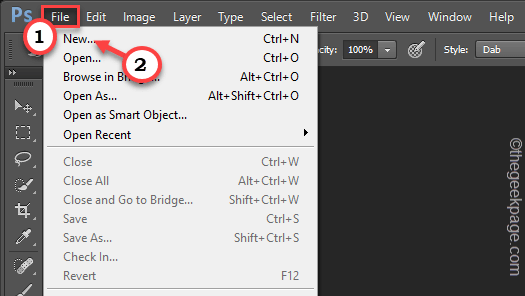
3. Navigieren Sie nun zum Bild mit niedrigem Auflieger und wählen Sie die Datei aus.
4. Dann tippen Sie “Offen”Um die Datei zu öffnen.
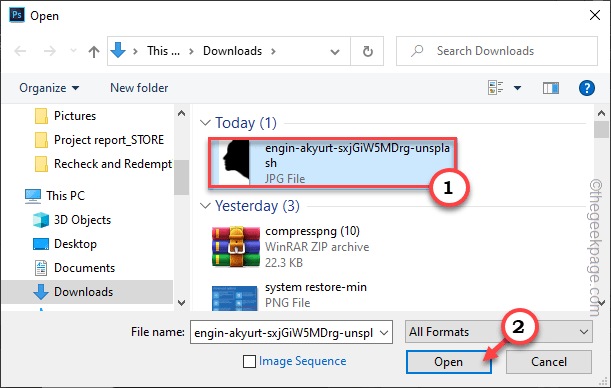
5. Sobald Sie das Bild geladen haben, müssen Sie die Größe erhöhen.
6. Also tippen Sie auf die “Bild"Aus der Menüleiste und tippen"Bildgröße… ”Um die Größe zu ändern.
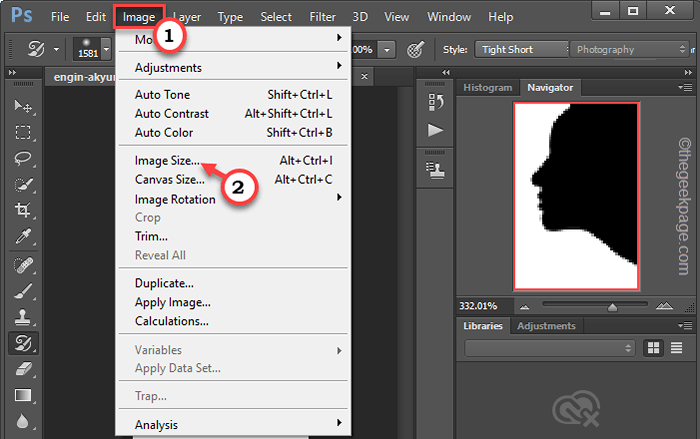
7. Stellen Sie jetzt die "fest"Breite:" Zu "1000Pixel und die “Höhe:Sollte sich automatisch ändern.
8. Klicken Sie nun auf die “OK”Um die Änderungen zu speichern.
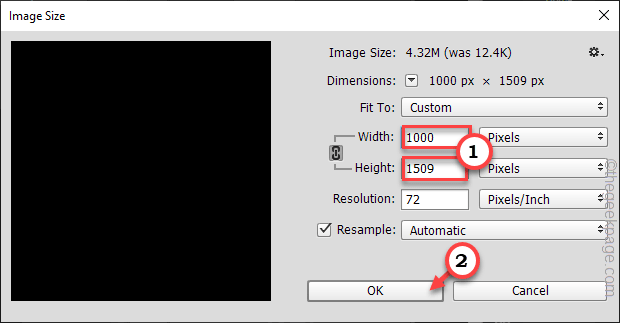
Sobald Sie die Größe des Bildes verändert haben, werden Sie feststellen. Mach dir keine Sorge. Es ist ganz natürlich.
Schritt 2 - Wenden Sie die Gaußsche Unschärfe auf
Jetzt können Sie die Gaußsche Unschärfe über das Bild anwenden.
1. Tippen Sie nur auf die “Filter”In der Menüleiste.
2. Klicken Sie dann auf die “Verwischen"Aus der Dropdown- und Tipp"Gaußsche Unschärfe”Aus dem Kontextmenü.
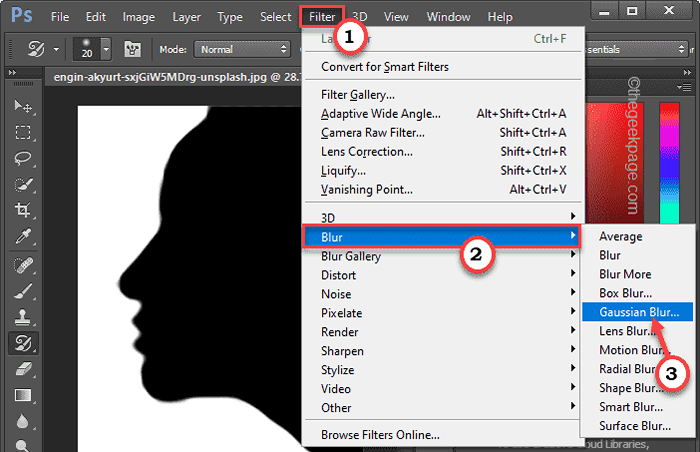
3. Verwenden Sie nun das Lupe -Glas -Symbol, um die Vorschau an die Ränder des Bildes anzupassen.
4. Ziehen Sie als nächstes den Schieber. Das ganze Bild scheint verschwommen zu sein.
5. Endlich tippen “OK”Um den Unschärfeeffekt anzuwenden.
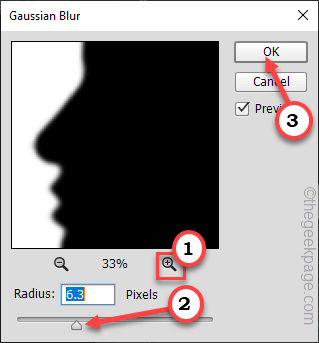
Schritt 3 - Passen Sie die Kurven an
Schließlich müssen Sie nur die B/W -Kurven des Bildes einstellen.
1. Klicken Sie nun auf die Ausfüll- und Einstellungsschichtsymbol und tippen Sie auf “Kurven… ”Um die Kurven einzustellen.
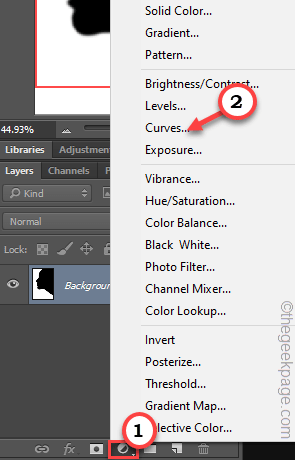
2. Hier finden Sie zwei Schieberegler, eine für Schwarz und eine für weiße Farbe.
3. Ziehen Sie die Weiße auf die linke und die schwarze auf die rechte Seite. Stellen Sie auf diese Weise sicher, dass Schwarzweiß beide prominent sind und letztendlich die schwarzen Kanten im weißen Hintergrund schärfer aufdecken.
4. Sobald Sie mit dem Gleichgewicht zufrieden sind, schließen Sie das Panel.
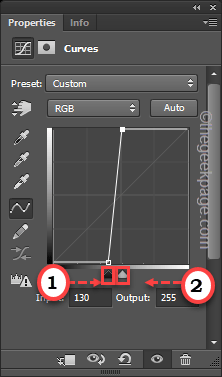
Das endgültige Bild sollte so etwas sein.
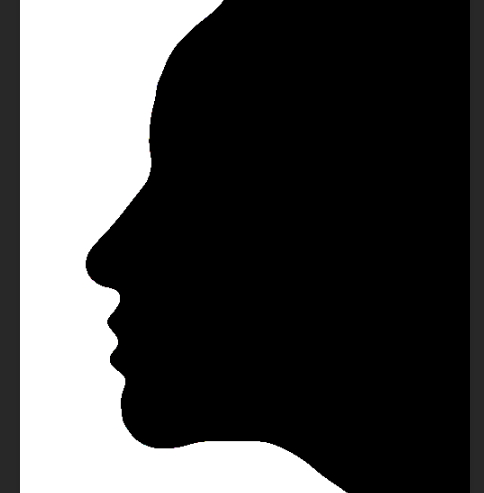
Das ist es! Auf diese Weise können Sie leicht eine Bilddatei mit niedriger Auflösung in ein hochauflösendes Bild konvertieren, ohne Details zu verlieren.
SPEZIELLE NOTIZ -
Dieser Trick funktioniert hauptsächlich auf Schwarzweißbildern wie ein Logo und Icon -Grafiken mit monochromatischen Effekten. Dies ist bei farbenfrohen verschiedenen Grafikdateien nicht sehr hilfreich. In einem anderen Fall ändert sich dies auch um das Bild. Wenn das Bild sowohl in Höhe als auch in der Breite zunimmt, wird auch die Größe des Bildes steigt.
- « So fügen Sie eine E -Mail -Signatur in Microsoft Outlook hinzu
- So beheben Sie MSCOREE.Die DLL -Datei wurde in Windows 11 /10 nicht gefunden »

